Come abilitare la bussola in Apple Maps

È incredibilmente utile vedere sia una mappa che una bussola allo stesso tempo, ma Apple Maps non viene visualizzata per impostazione predefinita. Con un rapido aggiustamento, possiamo aggiustarlo e mettere i due strumenti nello stesso posto allo stesso tempo.
La funzione bussola è stata incorporata nell'iPhone dal rilascio di iPhone 3G nel 2009 e Apple Maps ha esiste dal 2012. Tuttavia, misteriosamente, la funzione bussola non è attiva per impostazione predefinita in Maps, nonostante la chiara utilità di essa. Per fortuna, è davvero facile trasformarlo in una correzione che ha poco controllo. Prendi il tuo iPhone e apri l'app Impostazioni, quindi scorri verso il basso, indovinato, la voce per Maps.
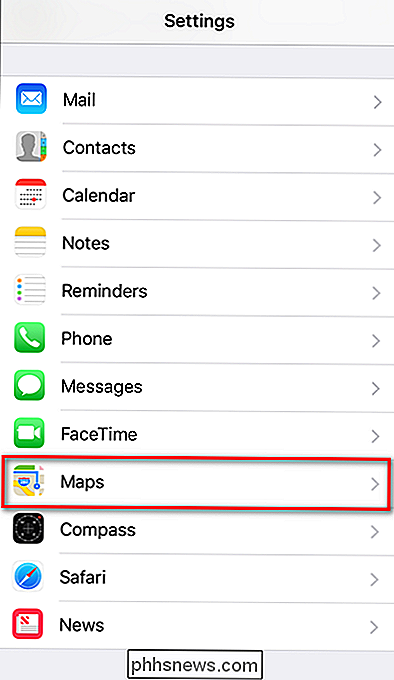
Nel menu Mappe, seleziona "Guida e navigazione".
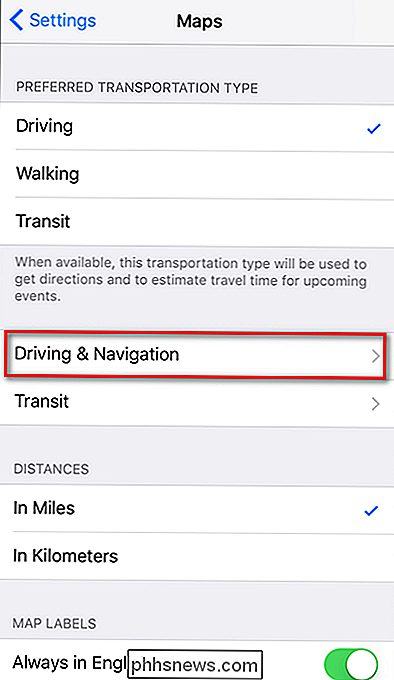
Nel menu Driving & Navigation, attiva e disattiva "Bussola" nella sezione "Mostra in navigazione", come mostrato sotto.
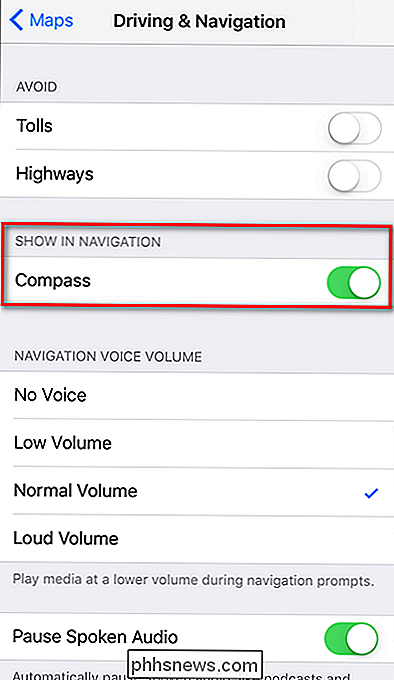
Quasi finito! Apri le mappe di Apple. Se non vedi la bussola nell'angolo in alto a destra, tocca la freccia Posizione (la freccia blu indicata dalla freccia rossa più grande nella nostra schermata qui sotto) per attivarla. Toccalo di nuovo per passare al passaggio successivo (tutti gli altri, tocca due volte la freccia di posizione).
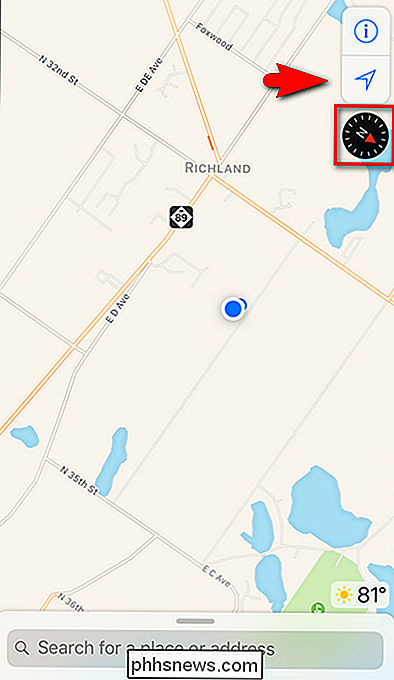
Perché toccarlo due volte? In questo modo si passa dalla semplice visualizzazione della bussola sullo schermo al punto blu sulla mappa che indica effettivamente la direzione del viaggio e l'orientamento della mappa verso di te.
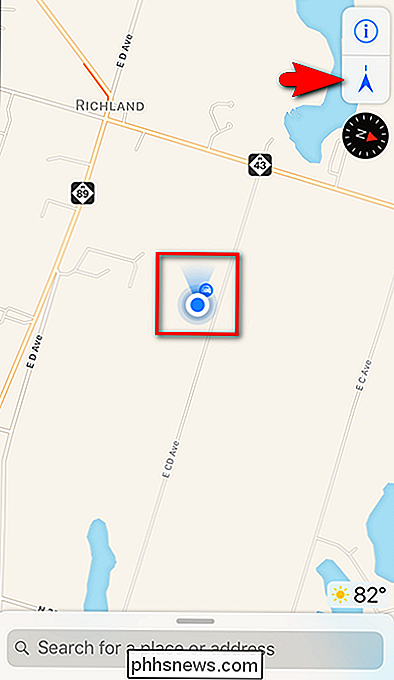
Non solo è utile vedere la bussola sulla mappa generale , ma persisteva anche nelle direzioni punto-punto, anche se in forma di lettera (come N, S, NE, SW e così via) e non in forma iconografica, come visto sotto:
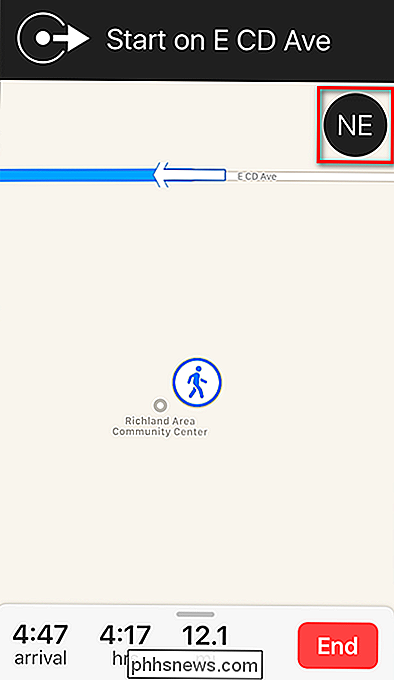
Questo è tutto ciò che c'è da fare : ora avrai a portata di mano sia le mappe che una comoda bussola.

Come visualizzare ed eliminare la cronologia di Google Maps su Android e iPhone
Se sei come me, utilizzi Google Maps molto . Il fatto è che mantiene una cronologia dettagliata di ovunque tu sia stato, indipendentemente dal fatto che tu abbia usato la navigazione o meno. Ecco come eliminare tali dati. CORRELATI: Come disattivare le notifiche di traffico di Android Mappe mantiene la cronologia di viaggio in un paio di luoghi diversi: "Cronologia" e "Cronologia mappe".

Come trasformare un tablet Android in un Centro notifiche desktop
I tablet Android sembrano essere molto difficili: le vendite sono in calo e gli sviluppatori non sono interessati a supportarli con app specifiche ... nemmeno Google . Ma con l'interesse crescente diminuisce le vendite di mercato dell'usato, quindi anche i tablet sono difficili da sbarazzarsi. Ci sono molte cose che puoi fare con un tablet che non usi, ma il mio uso preferito è incollarlo su un elaborato desktop PC e usarlo come widget dedicato e centro di notifica.



